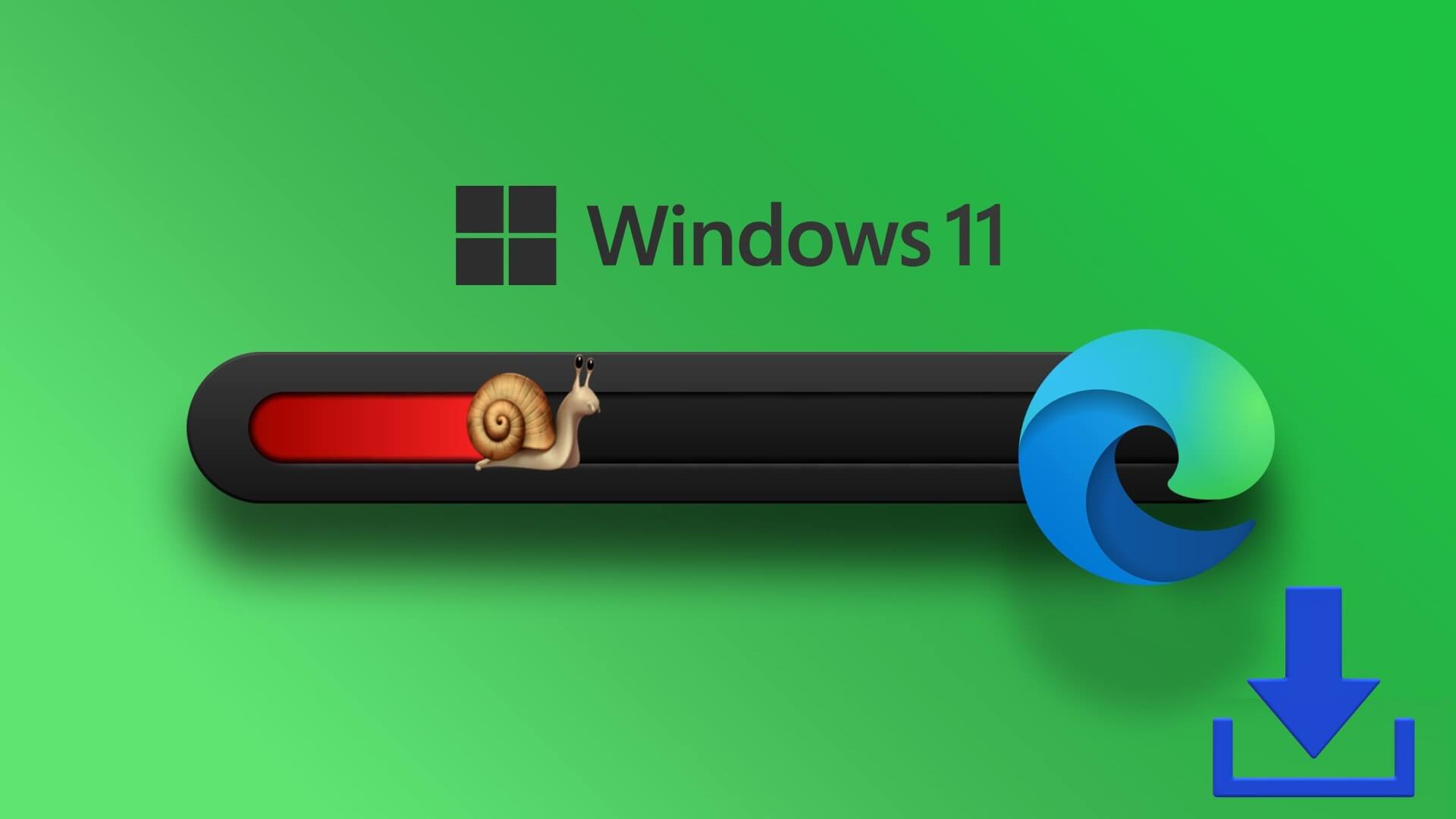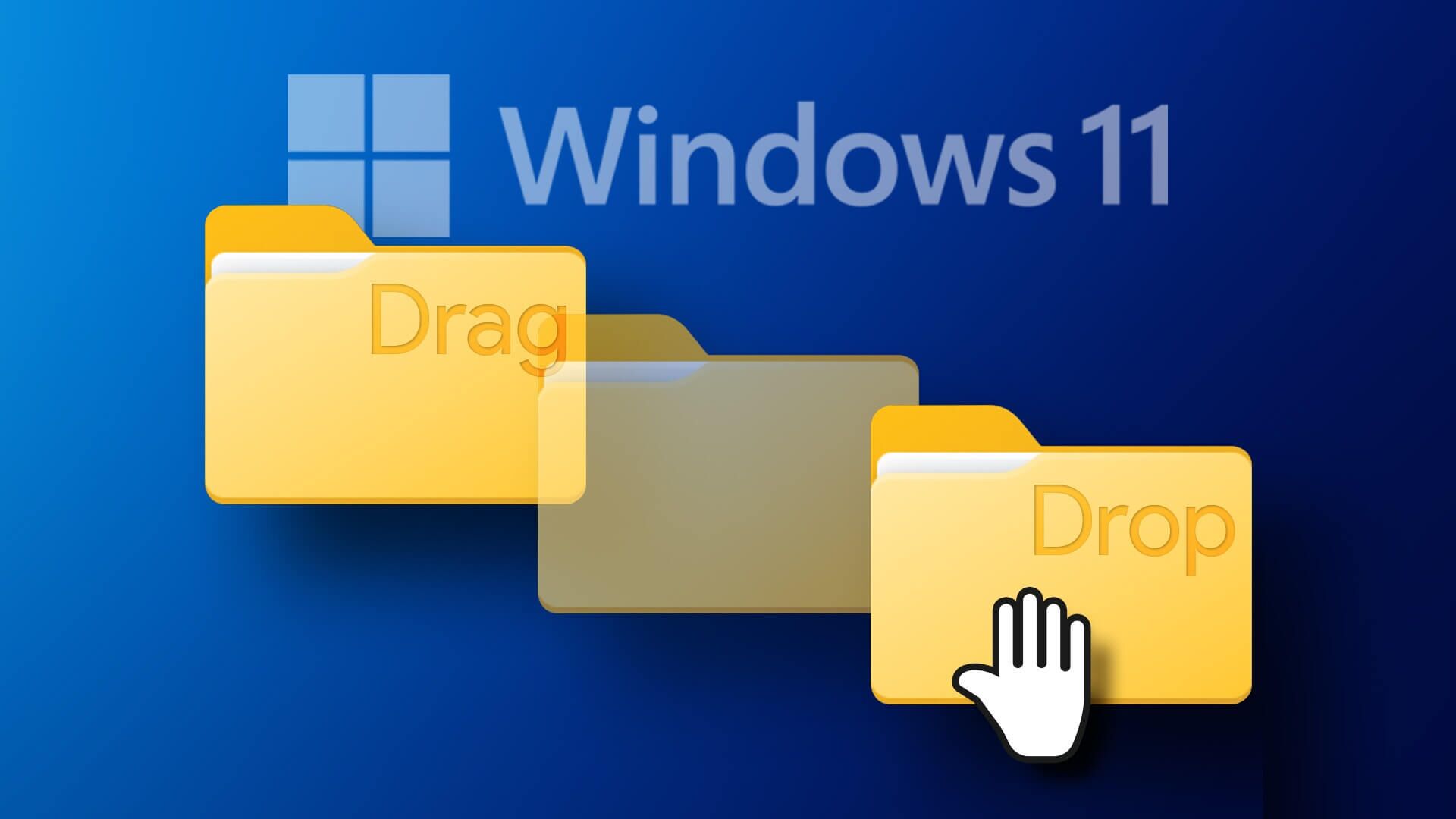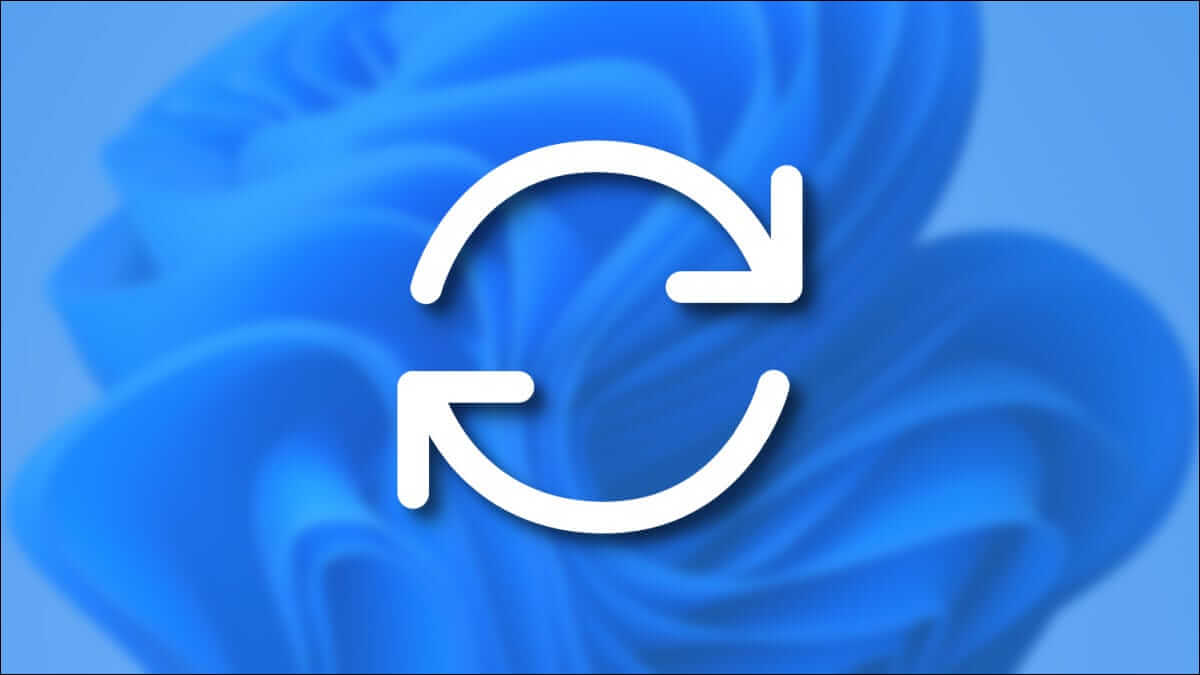På grund af den verdensomspændende pandemi er onlinemøder blevet en almindelig foreteelse. Uanset om du arbejder hjemmefra eller online, er onlinemøder næsten en daglig foreteelse i disse dage. Har du oplevet lav mikrofonvolumen under disse møder? Nogle brugere har rapporteret problemer med Mikrofonens lydstyrkeniveau Efter opgradering til Windows 11, selvom det er almindeligt at støde på en fejl i disse tidlige stadier af Windows 11, behøver du ikke at læne dig tilbage og lade det påvirke din produktivitet. Selvom det stadig er for tidligt at fastslå den nøjagtige årsag til problemet, har vi fundet nogle løsninger til at løse lav mikrofonlydstyrke i Windows 11.

Sådan rettes lav mikrofonlydstyrke i Windows 11
Du kan læse Microsofts guide om: Sådan opsætter og tester du mikrofoner i computere Windows. Her er gennemprøvede metoder til at løse problemet med lav mikrofonlydstyrke i Windows 11.
Metode 1: Øg mikrofonens lydstyrke
Følg disse trin for at justere din mikrofons lydstyrke, da du muligvis har skruet ned for den ved et uheld:
1. Tryk på tasterne Windows + I Sammen om at åbne Indstillinger.
2. Klik på Indstilling lyden i listen systemet , som vist.
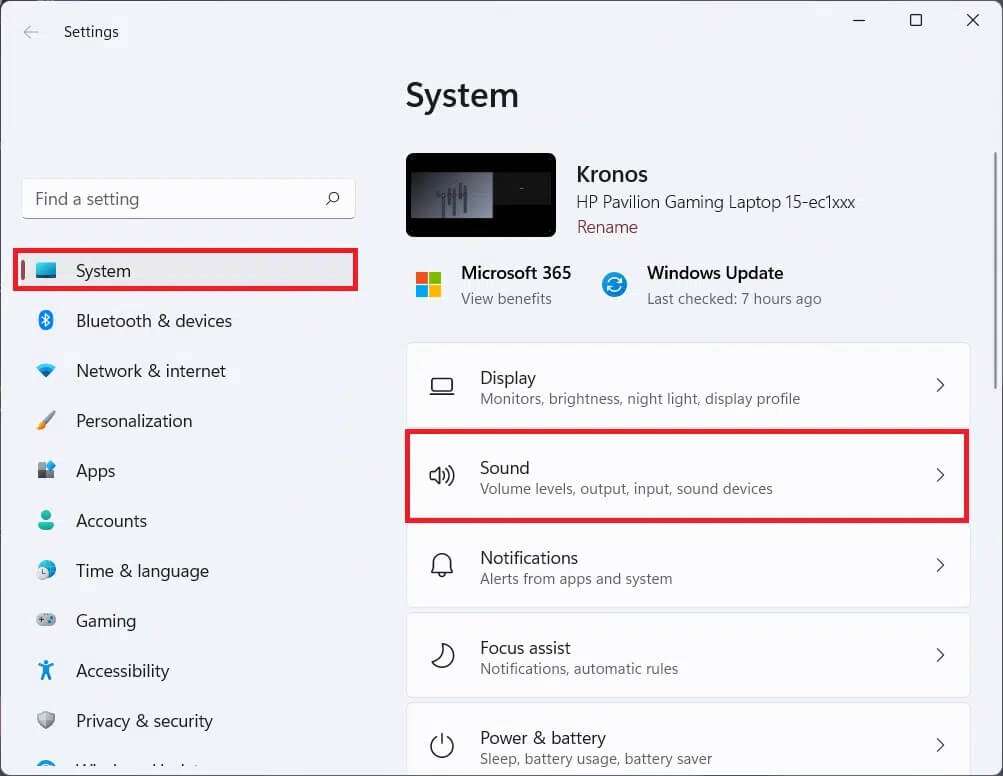
3. Sørg for, at lydstyrkeskyderen under Input er indstillet til 100.
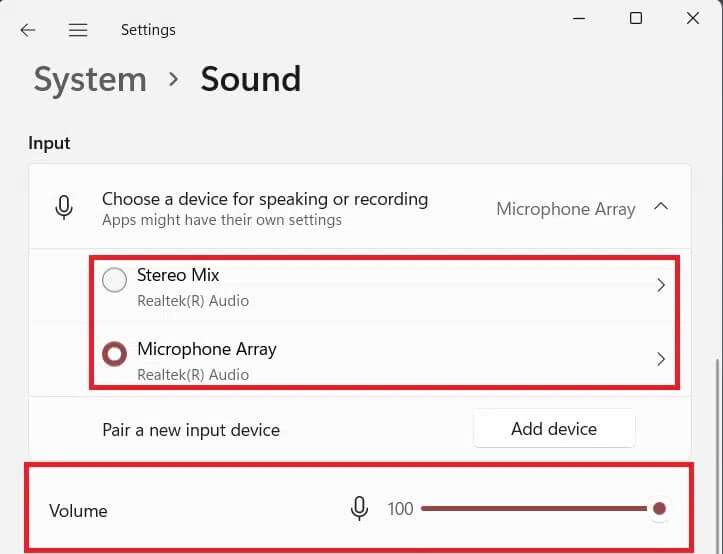
4. Klik på mikrofon. Klik derefter starte testen inden for Indgangsindstillinger.
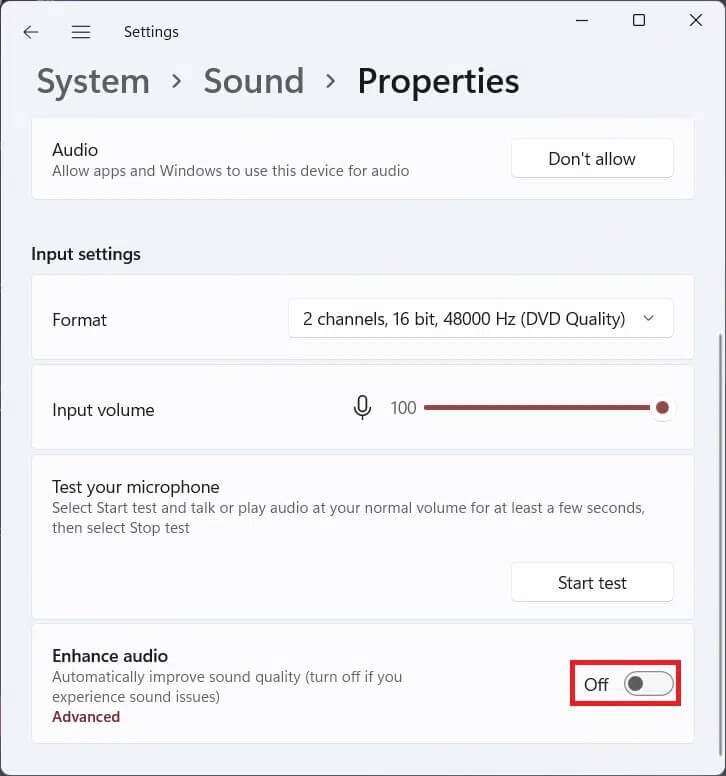
5. Når testen er færdig, kan du se resultaterne.
Hvis resultatet viser over 90 % af den samlede lydstyrke, fungerer mikrofonen korrekt. Hvis ikke, fortsæt med fejlfindingsmetoderne nedenfor.
Metode 2: Kør fejlfindingsværktøjet til registreringsdatabasen
Her er trinnene til at løse lav mikrofonlydstyrke i Windows 11 ved at køre den indbyggede mikrofonfejlfinding:
1. Åbn Windows-indstillinger.
2. Inden for listen systemet , rul ned ogVælg Fejlfinding , Som vist nedenfor.
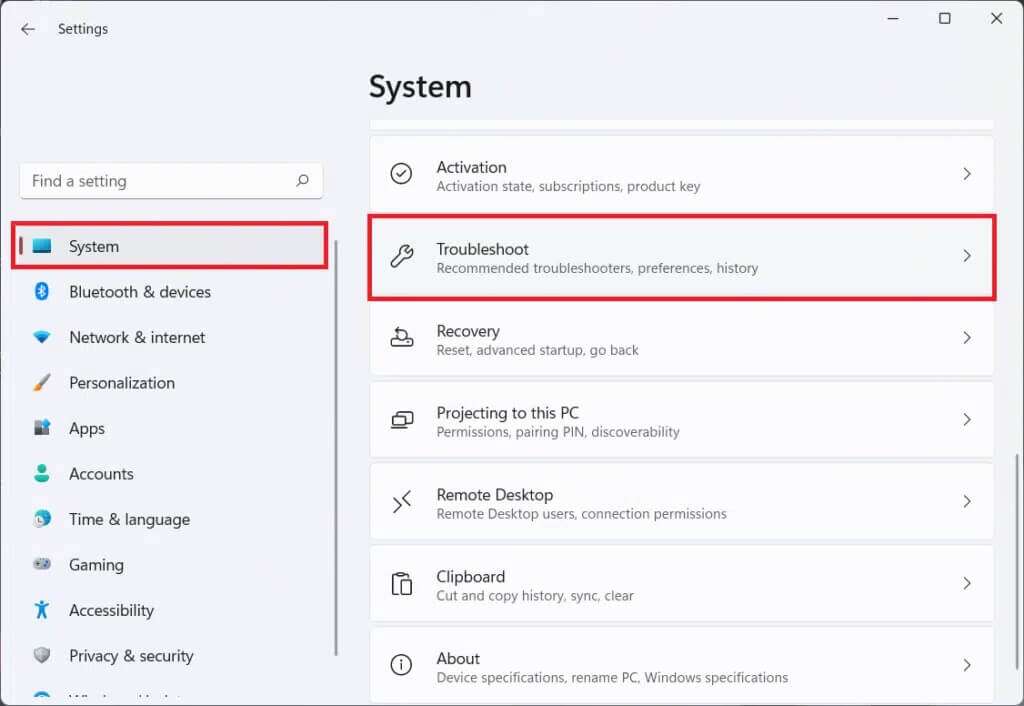
3. Klik på Andre fejlfinding og rettelser , som vist.
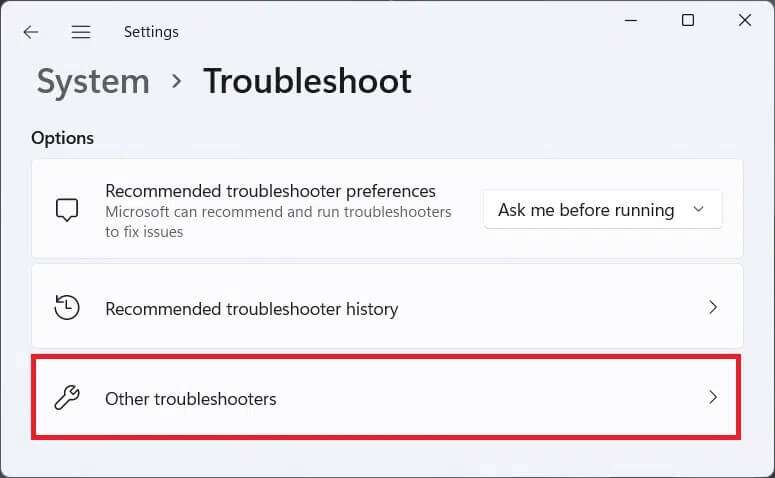
4. Klik på knappen "beskæftigelse" لLydoptagelse.
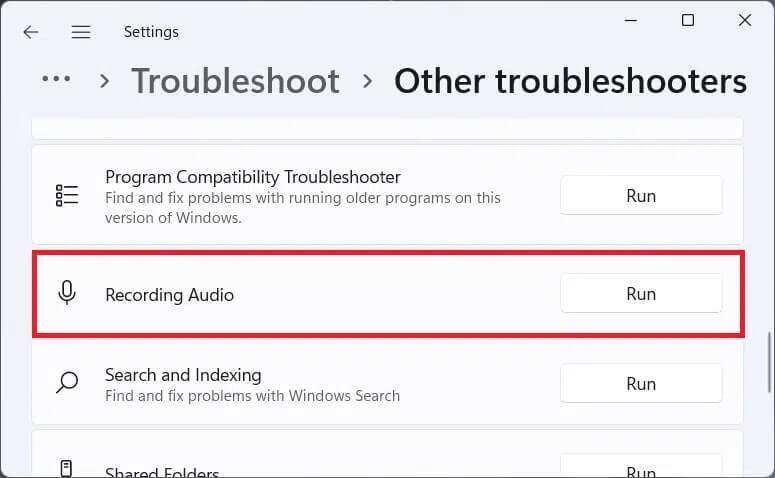
5. Vælg lydindgangsenhed (Såsom Mikrofonopstilling – Realtek(R) Audio (nuværende virtuel maskine)) som du har problemer med, og klik på det følgende.
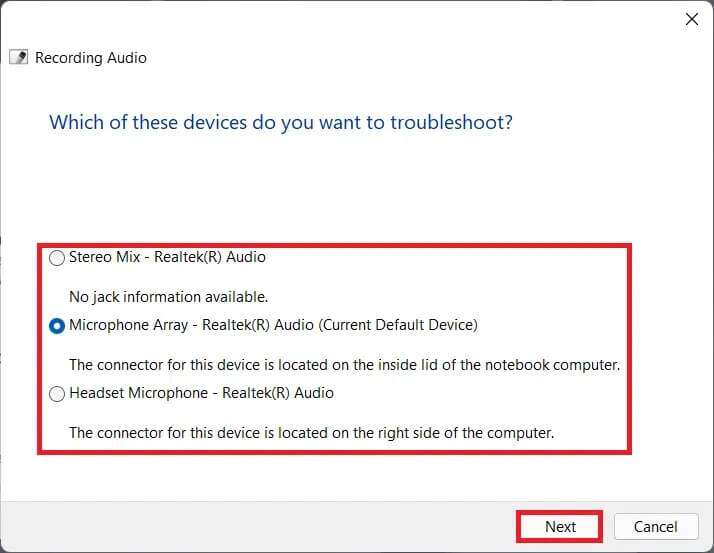
6. Følg instruktionerne på skærmen, hvis der er nogen, for at løse problemer med mikrofonen.
Metode 3: Aktivér mikrofonadgang
Følg nedenstående trin for at løse problemet med lav mikrofonlydstyrke i Windows 11 ved at give mikrofonadgang til apps, der har brug for det samme for at fungere korrekt:
1. Tænd Windows-indstillinger og klik på Option Liste over privatliv og sikkerhed i højre rude.
2. Klik derefter på indstillingen mikrofon inden for App -tilladelser , som vist.
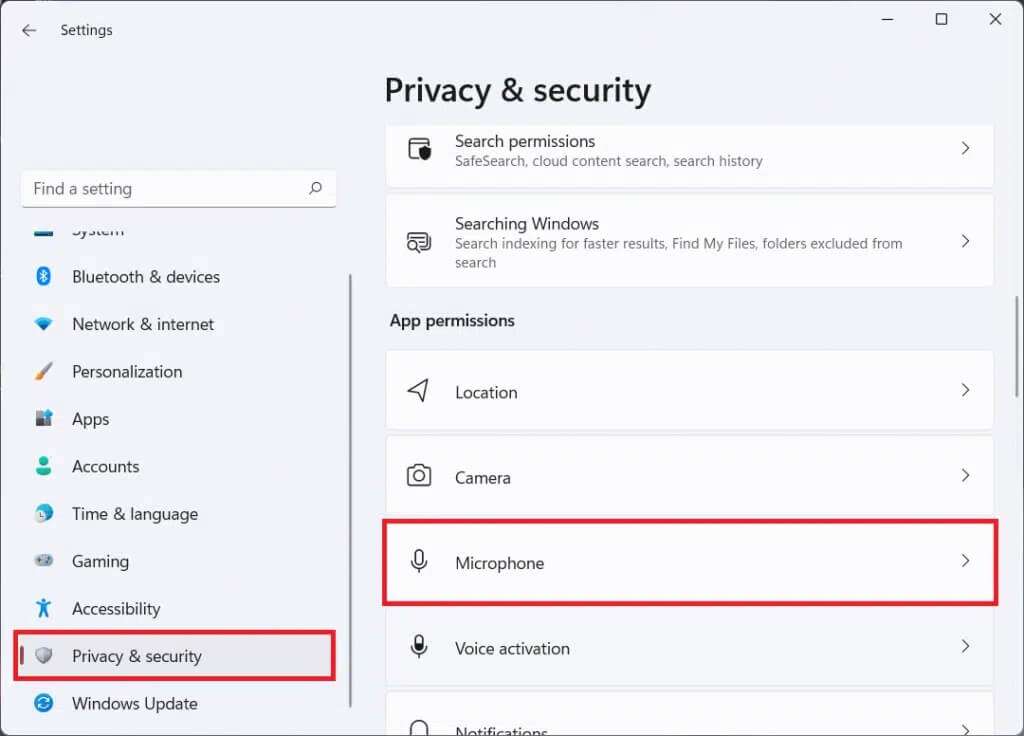
3. Tænd for vippekontakten for at få adgang mikrofon , hvis deaktiveret.
4. Rul ned gennem listen over apps, og tænd de enkelte knapper for at sikre, at alle nødvendige apps har adgang til mikrofonen.

Nu kan du øge mikrofonens lydstyrke i Windows 11-apps efter behov.
Metode 4: Slå lydforbedringer fra
En anden måde, du kan forsøge at løse problemet med lav mikrofonlydstyrke i Windows 11, er at deaktivere funktionen Lydforbedringer på følgende måde:
1. Åbn Windows-indstillinger Ved at trykke på tasterne Windows + I På samme tid.
2. Klik på lyden i listen system konfiguration.
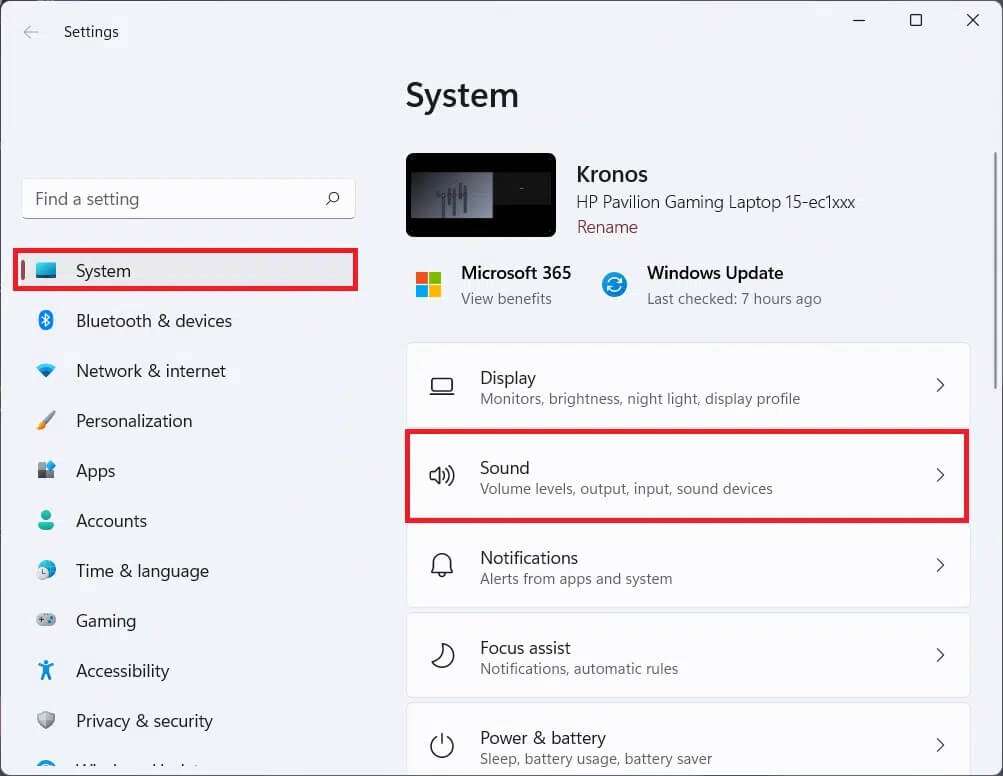
3. Vælg lydindgangsenheden (f.eks. Mikrofonarray) som du har problemer med under indstillingen Vælg en enhed til at tale eller optage.
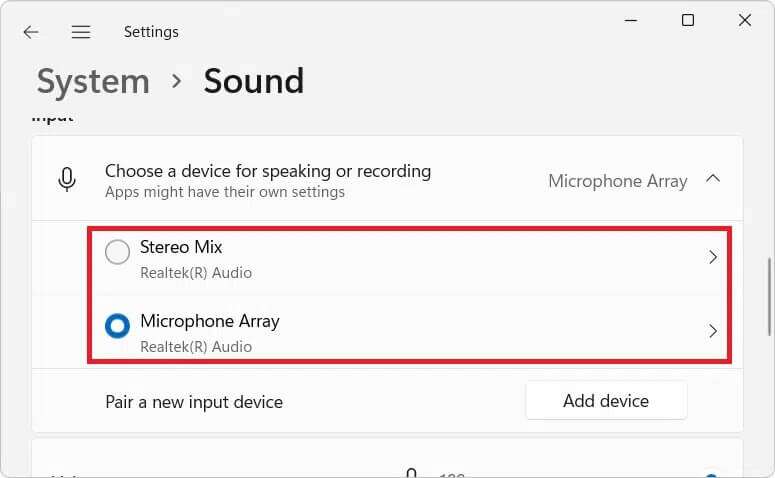
4. Sluk på vippekontakten for at slukke. Forbedr lydfunktionen inden for afsnittet Indgangsindstillinger , Som vist nedenfor.
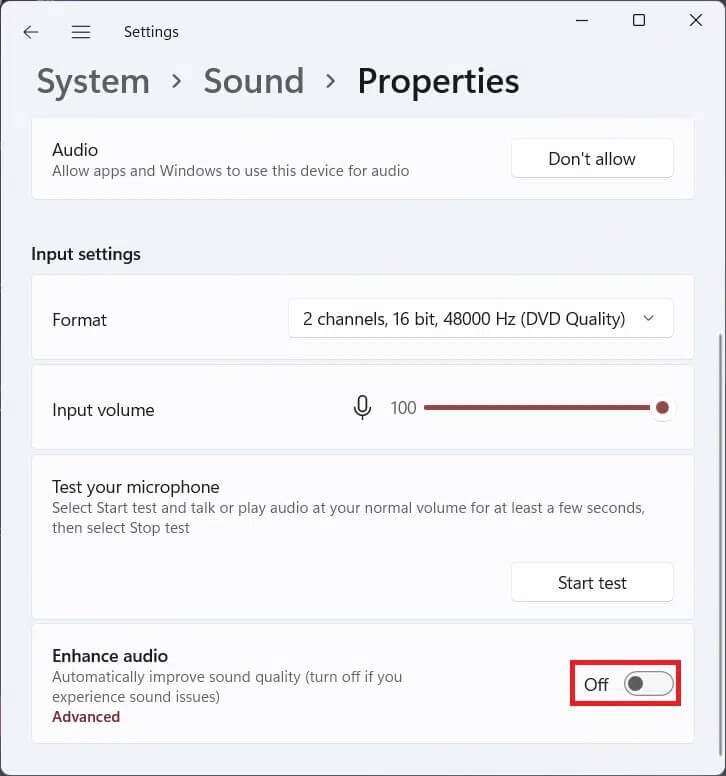
Metode 5: Juster mikrofonforstærkningen
Følg de givne trin for at løse lav mikrofonlydstyrke på Windows 11 ved at justere mikrofonforstærkningen:
1. Højreklik på højttaler ikon I overskridelsessektionenbånd Til opgaver og specifikke Lydindstillinger , Som vist nedenfor.
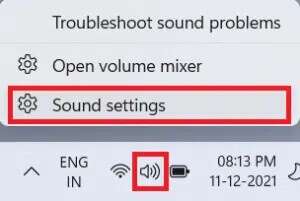
2. Klik på "Flere lydindstillinger" inden for afsnittet "Avancerede indstillinger".
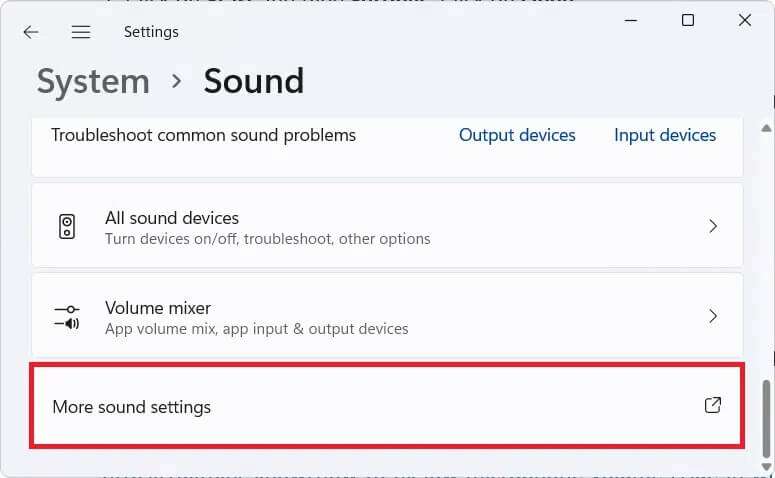
3. Gå til fanen i dialogboksen Lyd registrering.
4. Højreklik her på enheden. lydindgang (Såsom Mikrofonarray) der generer dig, og vælg muligheden Ejendomme , Som vist nedenfor.
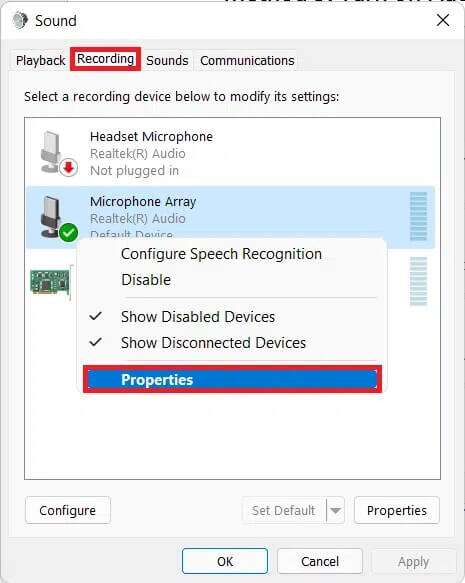
5. I et vindue Ejendomme Gå til fanen Niveauer.
6. Juster skyderen for Mikrofonforstærkning على Maksimal værdi og klik på Anvend > OK for at gemme ændringerne.
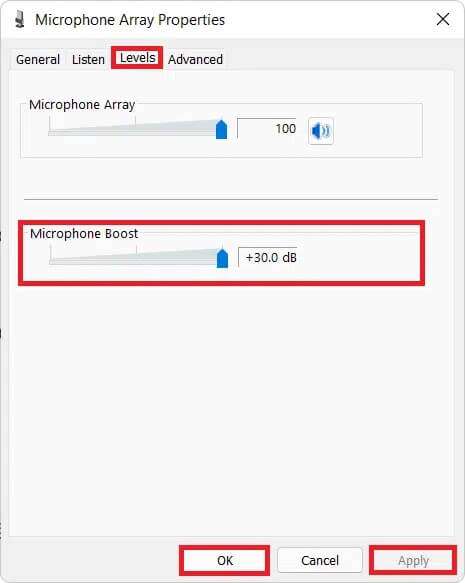
Metode 6: Opdater mikrofondrivere
Hvis ovenstående metoder ikke virker, kan dine systemdrivere være forældede. Sådan løser du problemet med lav mikrofonlydstyrke i Windows 11 ved at opdatere din mikrofondriver:
1. Klik på et ikon Søg Og skriv Enhedshåndtering , og tryk derefter på at åbne.
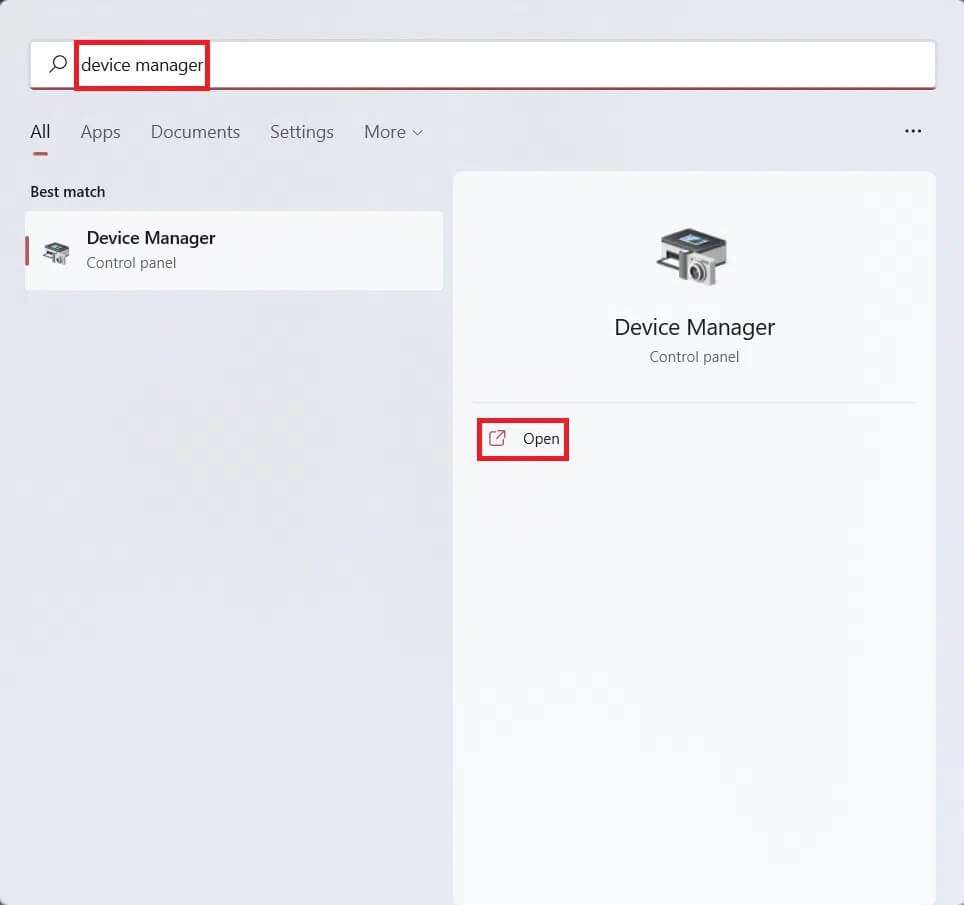
2. Dobbeltklik på partitionen i vinduet Enhedshåndtering. Lydindgange og -udgange at udvide det.
3. Højreklik på mikrofondriveren (f.eks. Mikrofonopstilling (Realtek(R) Audio)) og vælg en mulighed Driveropdatering , Som vist nedenfor.
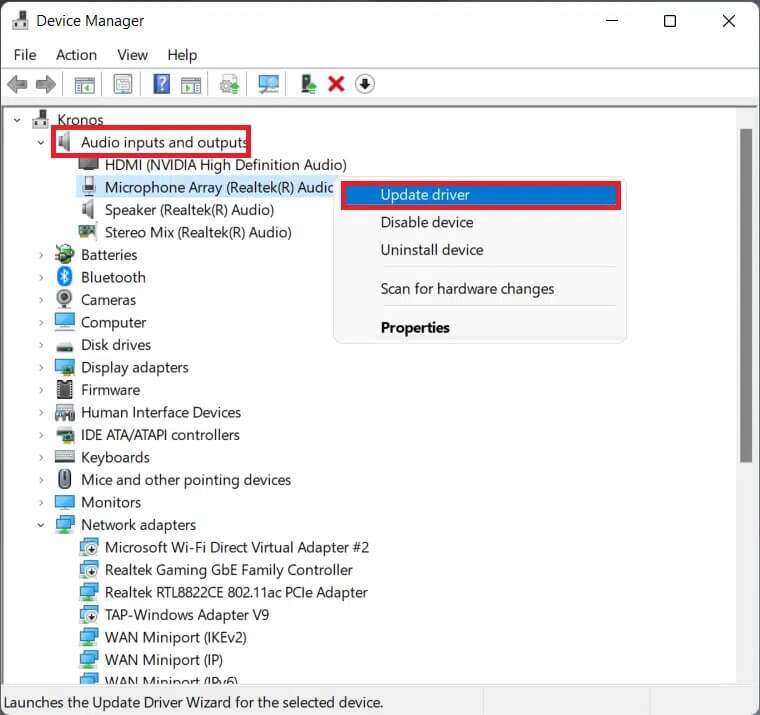
4 a. Klik nu på Søg automatisk efter chauffører For at tillade Windows automatisk at downloade og installere den seneste kompatible opdatering.
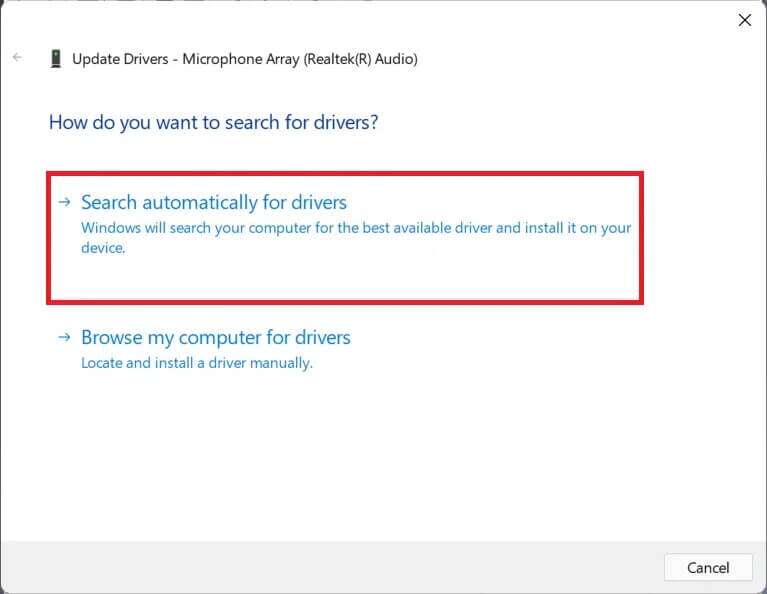
4b. Alternativt kan du klikke på Gennemse drivere på min computer for at installere driveropdateringen, hvis du allerede har downloadet driveren fra den officielle hjemmeside (f.eks. Realtek).
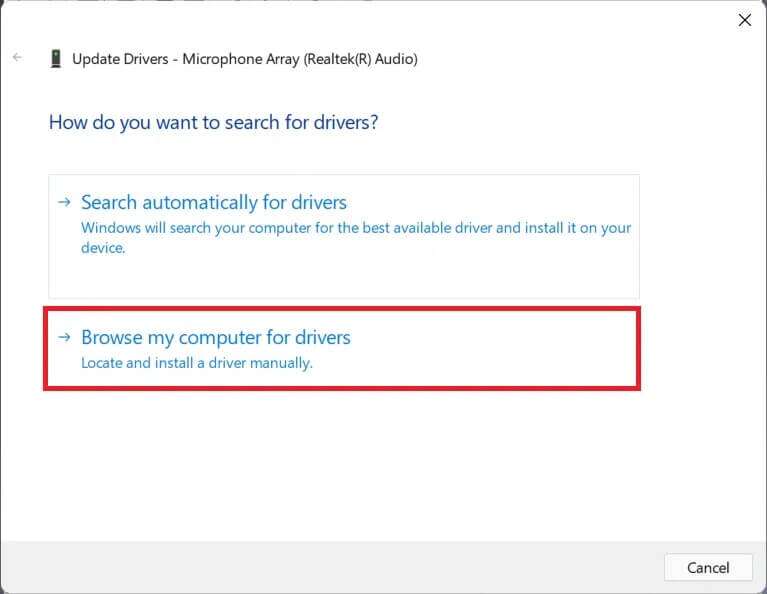
5. Guiden installerer de nyeste drivere, den kan finde. Genstart computeren, når installationen er fuldført.
Vi håber, at du fandt denne artikel interessant og nyttig til at løse problemet med lav mikrofonlydstyrke i Windows 11. Du kan dele dine forslag og spørgsmål i kommentarfeltet nedenfor. Vi vil meget gerne høre, hvilke emner du gerne vil have os til at udforske næste gang.